Cara melumpuhkan skrin sentuh di Windows 10

- 2709
- 221
- Ronnie Hermann
Komputer riba dengan keupayaan skrin sentuh seperti Microsoft Surface dan peranti lain adalah biasa hari ini. Walau bagaimanapun, tidak semua orang mendapati ciri sentuhan yang diperlukan atau berguna untuk tugas sehari-hari mereka.
Pada peranti Windows, fungsi skrin sentuh biasanya didayakan keluar dari kotak supaya anda boleh menggunakan jari anda untuk menavigasi sistem operasi komputer riba.
Isi kandungan
Gunakan Pengurus Peranti untuk mematikan skrin sentuh (Windows 10)
Pengurus Peranti Windows adalah utiliti berpusat di Windows 10 yang menawarkan pandangan teratur semua perkakasan yang dipasang di PC anda. Sebagai lanjutan konsol pengurusan Microsoft, Pengurus Peranti menguruskan peranti seperti kad bunyi, pemacu cakera keras, peranti USB, papan kekunci dan banyak lagi.
Anda boleh menggunakan Pengurus Peranti untuk mengurus, mengemas kini dan menggulung pemacu, menukar pilihan konfigurasi perkakasan, mengenal pasti konflik peranti perkakasan, dan membolehkan atau melumpuhkan perkakasan.
Pengurus Peranti tidak disenaraikan di antara program biasa anda, tetapi anda boleh mengaksesnya dengan cara yang berbeza untuk melumpuhkan skrin sentuh komputer riba anda.
- Untuk memulakan, klik kanan Mula dan pilih Pengurus peranti atau taipkan pengurus peranti di kotak carian dan pilih dari hasil carian.
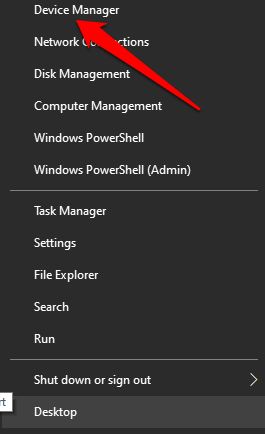
Catatan: Bergantung pada versi Windows anda, anda boleh membuka Pengurus Peranti menggunakan panel kawalan. Untuk melakukan ini, pilih kawalan Panel dari skrin aplikasi atau menu mula dan kemudian pilih Perkakasan dan bunyi.
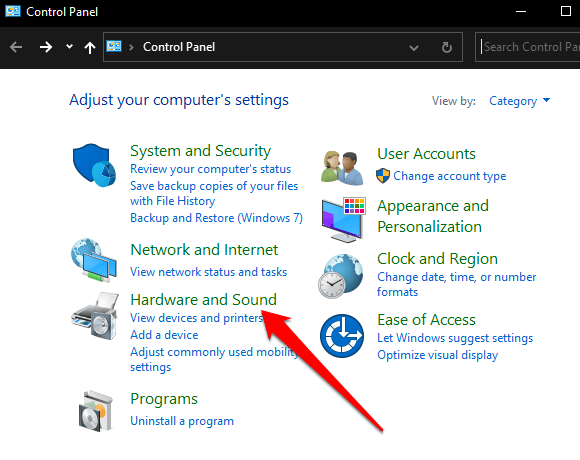
Di bawah Peranti dan pencetak, pilih Pengurus peranti untuk membukanya.
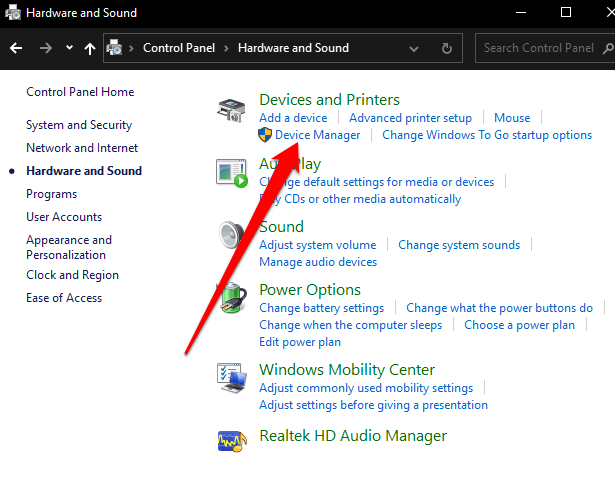
- Pilih Peranti antara muka manusia seksyen untuk mengembangkannya.
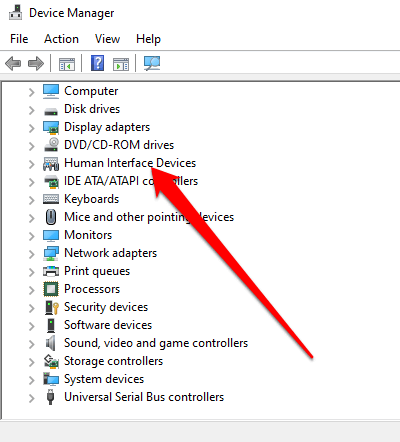
- Seterusnya, pilih Skrin sentuh yang sesuai.
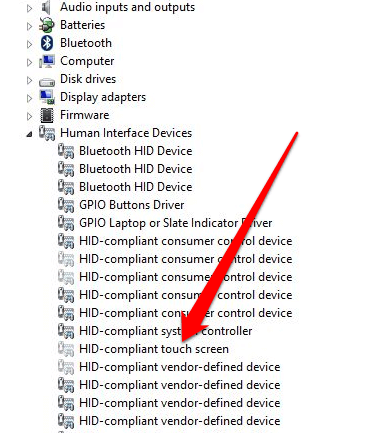
- Pilih Tindakan tab dan kemudian pilih Lumpuhkan peranti. Popup akan kelihatan memberitahu anda bahawa melumpuhkan skrin sentuh akan menghalangnya daripada berfungsi. Sahkan tindakan untuk melumpuhkan skrin sentuh.
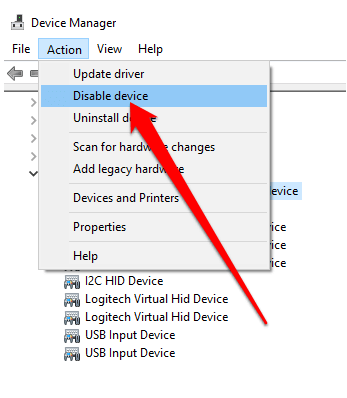
Skrin sentuh kini dilumpuhkan dan anda boleh mengetuk paparan untuk mengujinya.
Untuk mengaktifkan semula skrin sentuh, kembali ke pengurus peranti dan klik kanan pada pilihan skrin sentuh HID yang sesuai. Pilih Dayakan peranti pilihan dan sahkan pilihan anda.
Catatan: Sekiranya skrin sentuh tidak berfungsi selepas membolehkannya, mulakan semula komputer riba anda dan lihat apakah ia berfungsi lagi.
Cara melumpuhkan skrin sentuh menggunakan command prompt
.
Command prompt, kadang -kadang disebut sebagai cmd prompt, cmd.EXE atau COMMAND Shell adalah penterjemah baris arahan di Windows 10 yang melaksanakan sebarang arahan yang anda masukkan ke dalamnya. Perintah menggunakan skrip dan fail batch untuk mengautomasikan tugas, menyelesaikan masalah atau menyelesaikan masalah tingkap tertentu, dan melaksanakan tugas pentadbiran lanjutan.
Sekiranya tetikus anda tidak berfungsi atau komputer riba anda tidak berfungsi dengan baik, anda boleh menggunakan command prompt untuk melumpuhkan skrin sentuh di windows 10 pc.
- Untuk melakukan ini, masukkan Cmd dalam kotak carian dan pilih Jalankan sebagai pentadbir Dalam hasil carian carian arahan.
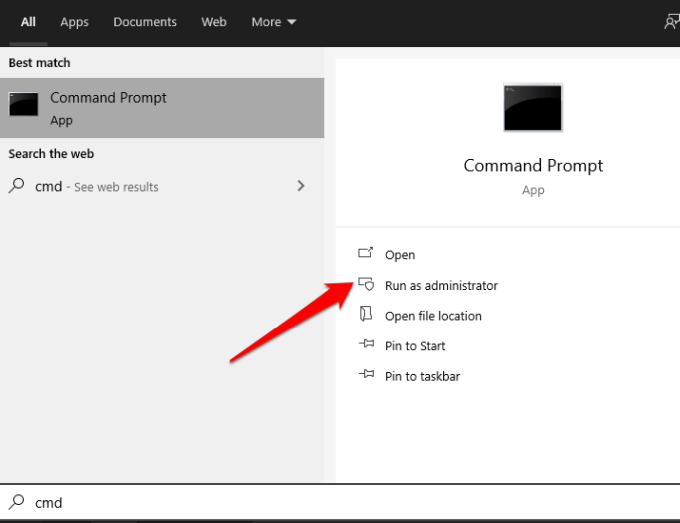
- Masukkan arahan: Devmgmt.MSC dan tekan Masukkan.
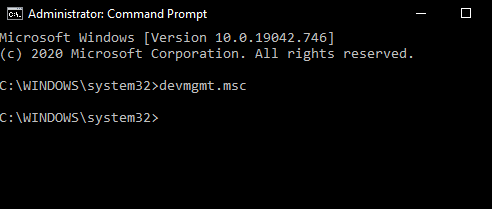
Skrin Pengurus Peranti akan dibuka, dan anda boleh melumpuhkan skrin sentuh menggunakan langkah yang sama dalam kaedah Pengurus Peranti.
Gunakan Windows PowerShell untuk melumpuhkan skrin sentuh
Windows PowerShell adalah shell baris perintah rentas platform dan bahasa skrip yang diperkenalkan di Windows 8, yang menawarkan cara mudah untuk mengautomasikan tugas dan sistem akses dan alat pengurusan.
- Untuk mematikan skrin sentuh menggunakan Windows PowerShell, klik kanan Mula dan pilih Windows PowerShell (admin). Sebagai alternatif, anda boleh menggunakan Menang+x Pintasan papan kekunci dengan cepat membuka PowerShell jika tetikus anda tidak berfungsi.
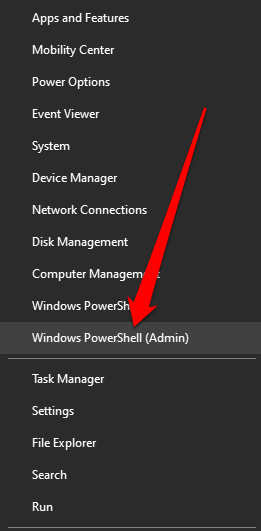
- Seterusnya, masukkan arahan: Get-pnpdevice | WHERE-OBJEK $ _.FriendlyName -seperti '*sentuh skrin*' | Lumpuhkan -PNPDevice -confirm: $ false
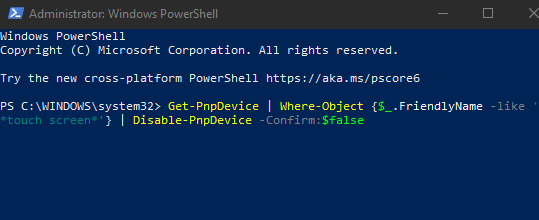
Skrin sentuh akan dilumpuhkan dan anda boleh mengujinya untuk mengesahkan.
Matikan skrin sentuh menggunakan Windows Registry
Cara lain untuk mematikan skrin sentuh di PC anda adalah melalui pendaftaran Windows menggunakan langkah -langkah ini.
Satu perkataan berhati -hati mengenai mengedit pendaftaran Windows: Sekiranya anda tidak pernah menyunting Windows Registry sebelum ini, cari pakar untuk melakukannya untuk anda kerana satu entri yang salah dapat menjadikan komputer anda tidak dapat digunakan atau tidak dapat dipasang. Jika anda selesa dengan kaedah ini, sandarkan pendaftaran terlebih dahulu dan kemudian ikuti langkah -langkah ini:
- Pilih Mula> Jalankan dan masukkan regedit di dalam Jalankan kotak dialog.
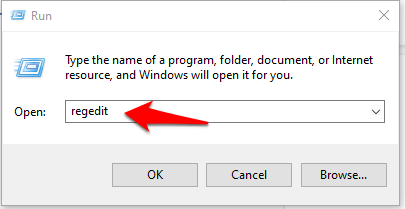
- Pergi ke kunci pendaftaran: Komputer \ hkey_current_user \ software \ microsoft \ wisp \ sentuh
Imej: 14-How-to-disable-souch-screen-in-Windows-10-registry-Key
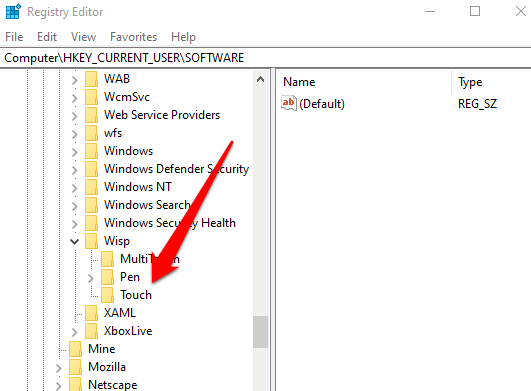
- Klik kanan untuk membuat yang baru Entri DWORD 32-bit di anak panah kanan dan labelkannya Touchgate.
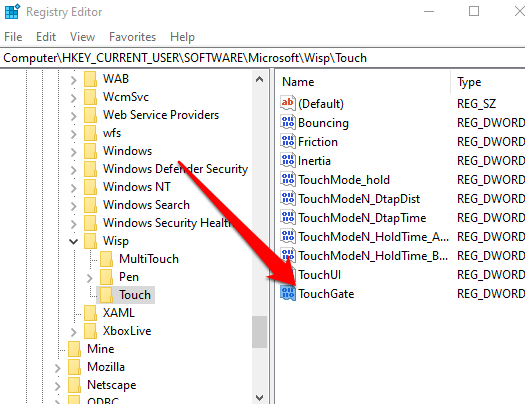
- Klik dua kali pada dword baru yang anda buat dan kemudian tukar nilai kemasukan ke 0 Dan kemudian mulakan semula PC anda.
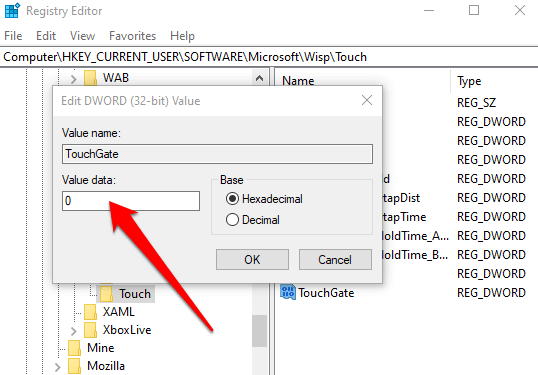
Untuk membolehkan skrin sentuh, kembali ke kunci pendaftaran, dan tukar nilai sentuh ke 1, atau padamkan entri sentuh sama sekali.
Matikan sentuh dalam beberapa langkah pantas
Kami harap panduan ini membantu anda melumpuhkan skrin sentuh pada peranti Windows 10 anda. Semak perkhidmatan Windows 10 yang tidak perlu yang anda dapat melumpuhkan dengan selamat, dan panduan kami tentang cara mematikan pengindeksan untuk menjimatkan sumber CPU dan RAM atau cara melumpuhkan Cortana untuk melindungi privasi dan data peribadi anda.
- « Cara membaiki fail PST Outlook yang rosak atau korup
- Apa itu amp fon kepala dan sekiranya anda membelinya? »

